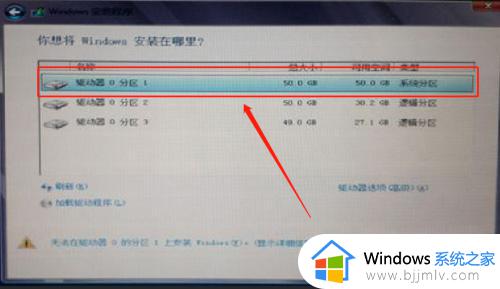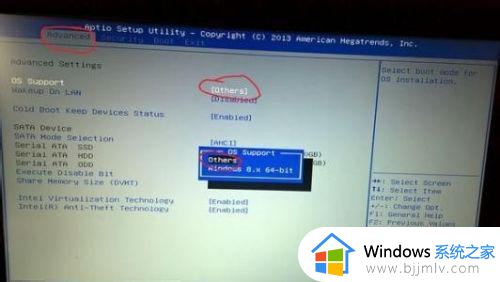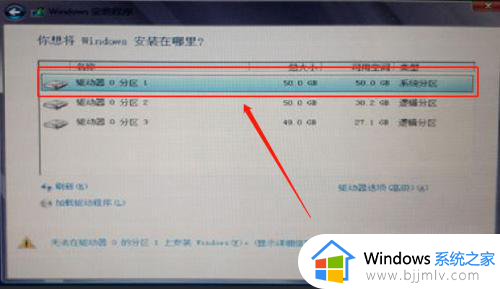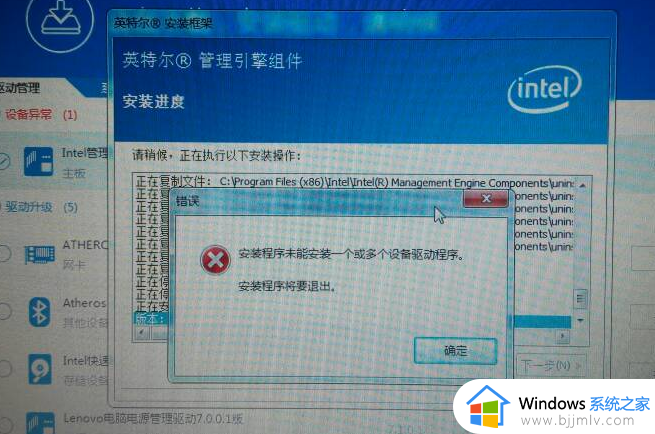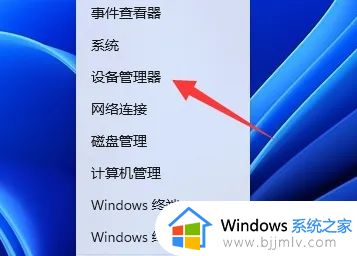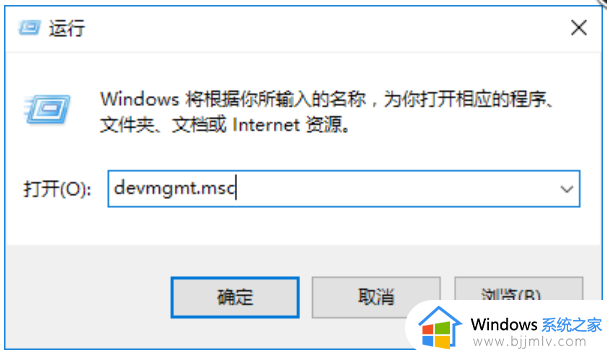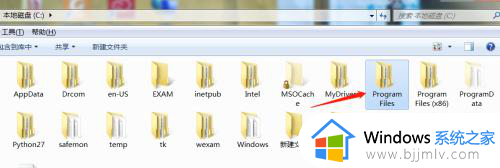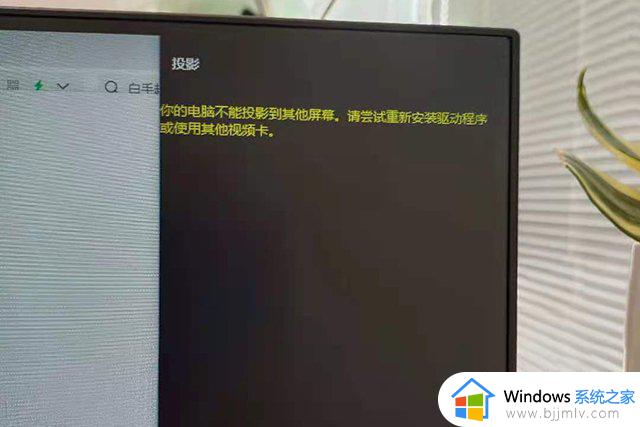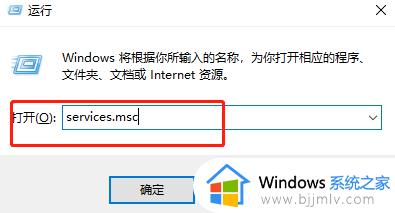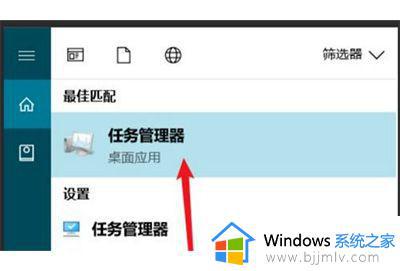电脑装系统提示无法在驱动器0的分区1上安装windows如何解决
电脑在安装或重装系统的时候,经常会出现一些问题导致无法成功安装,比如近日有不少用户就遇到了电脑装系统提示无法在驱动器0的分区1上安装windows,导致无法正常安装,这要怎么办才好呢,接下来就给大家讲述一下电脑装系统提示无法在驱动器0的分区1上安装windows的详细解决方法。
具体内容如下:
·win8/win10系统均添加快速启动功能,预装的win8/win10电脑默认都是UEFI引导和GPT硬盘,传统的引导方式为Legacy引导和MBR硬盘,UEFI必须跟GPT对应,同理Legacy必须跟MBR对应。如果BIOS开启UEFI,而硬盘分区表格式为MBR则无法安装;BIOS关闭UEFI而硬盘分区表格式为GPT也是无法安装Windows。
多数电脑同时支持UEFI引导和Legacy引导,如果制作了win8或win10 x64原版启动盘,那么可能会出现两个U盘启动项,一个是带有UEFI的表示从UEFI引导,一个是不带UEFI,表示Legacy传统方式引导。
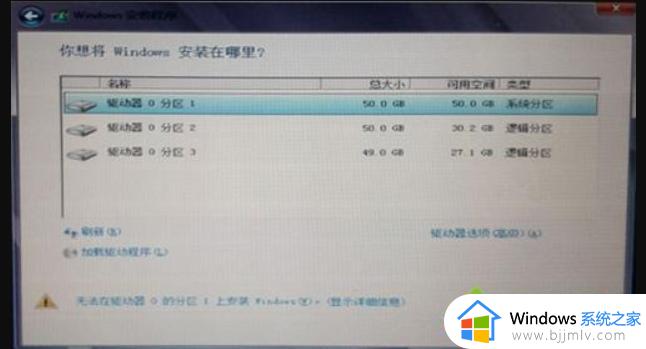
方法一:遇到无法在驱动器0的分区1上安装的问题时,可以重启电脑,重新选择U盘启动项,比如之前选了不带UEFI的,现在选择带UEFI的启动项。
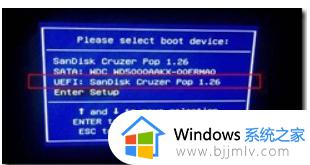
方法二:点击“驱动器选项(高级)”,然后删除所有分区,再点击“新建”建立新的分区,新建立的分区就是跟BIOS对应的分区表类型。

方法三、
1、在当前安装界面按住Shift+F10调出命令提示符窗口;
2、输入“diskpart”,按回车执行,进入DISKPART命令模式;
3、输入“list disk”回车,列出当前磁盘信息;
4、输入“select disk 0”回车,选中磁盘0;
5、输入“clean”,删除磁盘分区;
6、输入“convert mbr”,回车,将磁盘转换为MBR,或者,输入“convert gpt”将磁盘转换为GPT;
7、输入“exit”,回车,退出DISKPART命令模式,再次输入“exit”,回车,退出命令提示符,返回安装界面继续安装系统。
上述给大家介绍的就是电脑装系统提示无法在驱动器0的分区1上安装windows的详细解决方法,遇到这样情况的用户们可以参考上述方法步骤来进行解决吧。